Çevrimiçi Kullanabileceğiniz En Kolay 3 WAV - WMA Dönüştürücü
Bu günlerde, bir dosya biçimini dönüştürüyorsanız yerden tasarruf etmenize yardımcı olacak bir araca sahip olmak gerçekten çok önemli. Bunun bir örneği, WAV'ı WMA'ya dönüştürmektir. Elbette, WAV'ın cihazınızın depolama alanında çok fazla alan kullanan bir format türü olduğunu biliyoruz. Bu nedenle, onu WMA gibi başka bir dosya türüne dönüştürmeye ihtiyaç vardır.
Bu yazının yardımıyla, bir aracı indirmenize gerek kalmadan bile bir dosyayı dönüştürmenize yardımcı olacak uygun bir araç bulma konusunda endişelenmenize gerek kalmayacak, çünkü WAV'den WMA'ya dönüştürücü çevrimiçi. Aşağıdaki listedeki en kullanışlı çevrimiçi araca bakın.
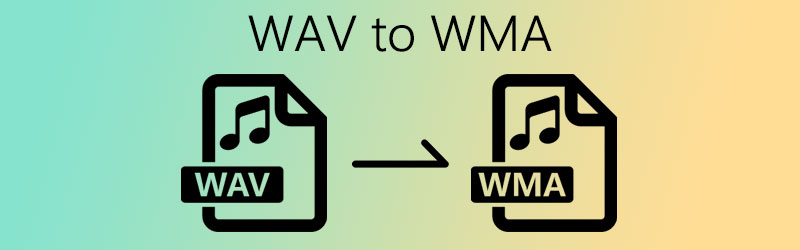
SAYFA İÇERİĞİ
Bölüm 1. Kalite Kaybı Olmadan WAV'ı WMA'ya Dönüştürmenin En İyi Yolu
WAV dosyanızı farklı bir formata dönüştürmenize yardımcı olacak hepsi bir arada bir uygulama arıyorsanız, tek ihtiyacınız olan şey Vidmore Video Dönüştürücü. Bu, video ve sesi de dönüştüren güçlü bir araçtır. Kalite kaybı olmadan dönüştürdüğü için dönüştürme söz konusu olduğunda tereddüt yoktur. Bunun dışında, yalnızca Windows için değil, Mac'te de çalışır. Yazılım hayranı olmayan bir kişiyseniz, bu uygulama tam size göre çünkü yeni kullanıcılar için bile daha uygun hale getiren kullanıcı dostu özellikler kullanıyor. Bu harika uygulamayı kullanmak için heyecanlı mısınız? Aşağıdaki basit adım adım işleme bir göz atın.
Adım 1: WAV Dönüştürücüyü İndirin ve Kurun
Aşağıdaki Mac ve Windows için indirme düğmesini tıklamanız yeterlidir. Aracı indirdikten sonra cihazınıza kurun ve çalıştırın.
2. Adım: Dosya Ekle
Uygulama cihazınızda çalışmaya başladığında, Dosya Ekle ya da Artı uygulamanın ana arayüzündeki simgesine tıklayın ve ardından dönüştürmek istediğiniz dosyayı seçin.
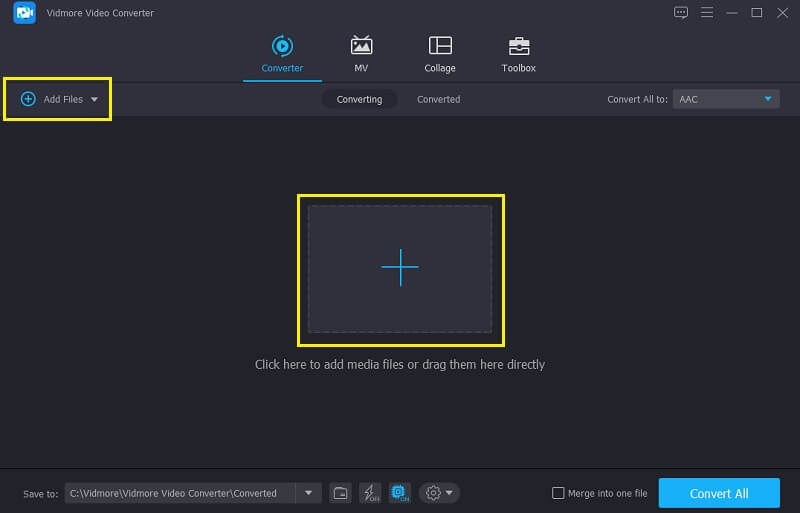
3. Adım: WMA Formatını Seçin
Seçtiğiniz ses dosyasını ekledikten sonra videonun küçük resminin sağ tarafında bulunan profile gidin ve Ses panel. Seçeneklerden WMA'yı seçin.
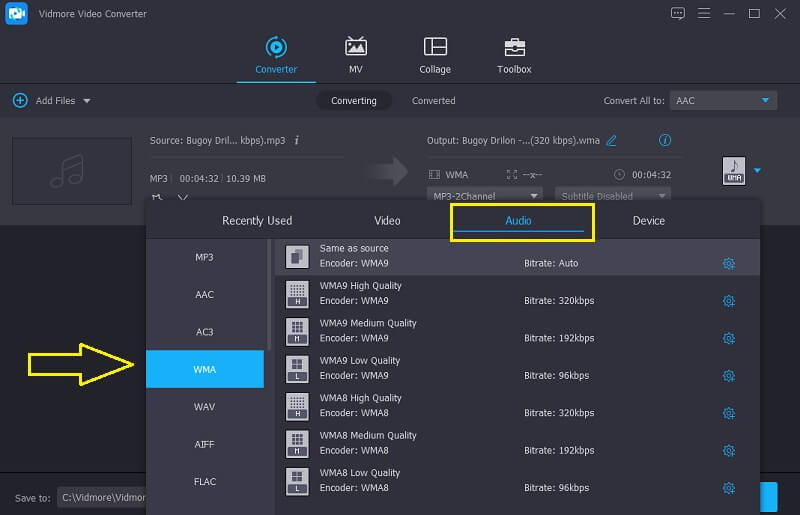
4. Adım: Dönüştürülen Dosyayı Kaydedin
Değişiklikleri uyguladıktan ve bir WMA formatı seçtikten sonra, Hepsini dönüştür Ses dosyasını başarıyla WMA formatına dönüştürmek için düğmesine basın.
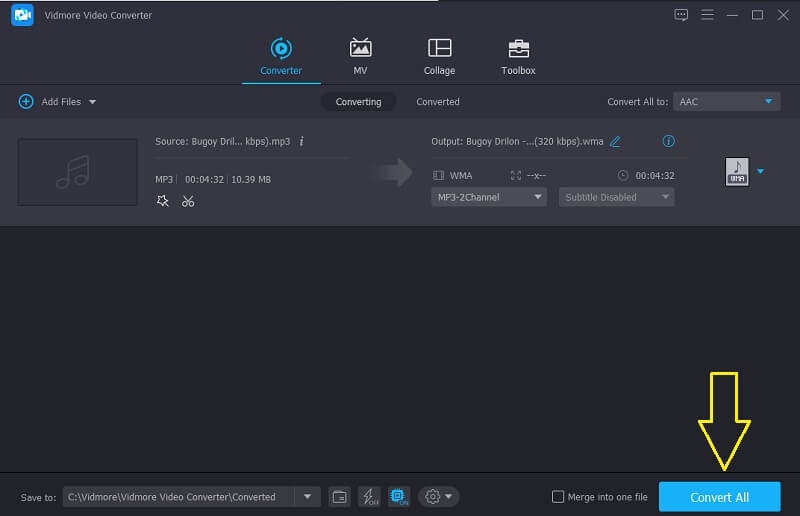
Bölüm 2. WAV'ı WMA Online'a Dönüştürme
Muhtemelen bir uygulama indirmeye gerek kalmadan bir ses dosyasını dönüştürmenin mümkün olup olmadığını merak ediyorsunuz, bunun için çevrimiçi olan bir yol var. Ve bu bölümde, WAV'ı ücretsiz olarak WMA'ya dönüştürmek için güvenebileceğiniz en uygun aracı size vereceğiz. Bunları kullanmanın teknik özellikleri hakkında endişelenmenize gerek yok çünkü en sevdiğiniz parçaları kolayca dönüştürmenize yardımcı olmak için en kullanıcı dostu arayüze sahip araçları bir araya getirdiğimizden emin oluyoruz! Lafı fazla uzatmadan, WAV'ınızı WMA'ya dönüştürmek için en kolay 3 çevrimiçi araç burada.
1. Vidmore Ücretsiz Video Dönüştürücü
Vidmore Ücretsiz Video Dönüştürücü kullanımı çok kolay, ancak çok güçlü bir çevrimiçi araçtır. Çevrimiçi araçların sınırlamaları olduğu gerçeği göz önüne alındığında, Vidmore hala yüksek kaliteli bir kullanım sunuyor. Bu çevrimiçi araç sınırlama olmaksızın dönüştürülebildiği için dosya boyutunu düşünmenize gerek yok. Ve marka isminde video dönüştürücü olduğu belirtilse bile, Vidmore farklı ses dosyası formatlarını da dönüştürüyor. Bu nedenle, bunu bir tür çevrimiçi araçta nasıl kullanacağınız konusundaki merakınızı yanıtlamak için, aşağıdaki bilgi listesi aşağıdadır.
Aşama 1: Arama motorunuzda şunu arayın: Vidmore Ücretsiz Video Dönüştürücü. I vur Dönüştürülecek Dosyaları Ekleyin sekmesini tıklayın ve İndir Aracın başlatıcısını almak için düğmesine basın ve ardından yükleyin.
Adım 2: tıkladıktan sonra Dönüştürülecek Dosyaları Ekleyin sekmesi, sisteminizdeki klasörünüzü açacaktır. Ardından WAV dosyanızı seçin ve araca yükleyin.
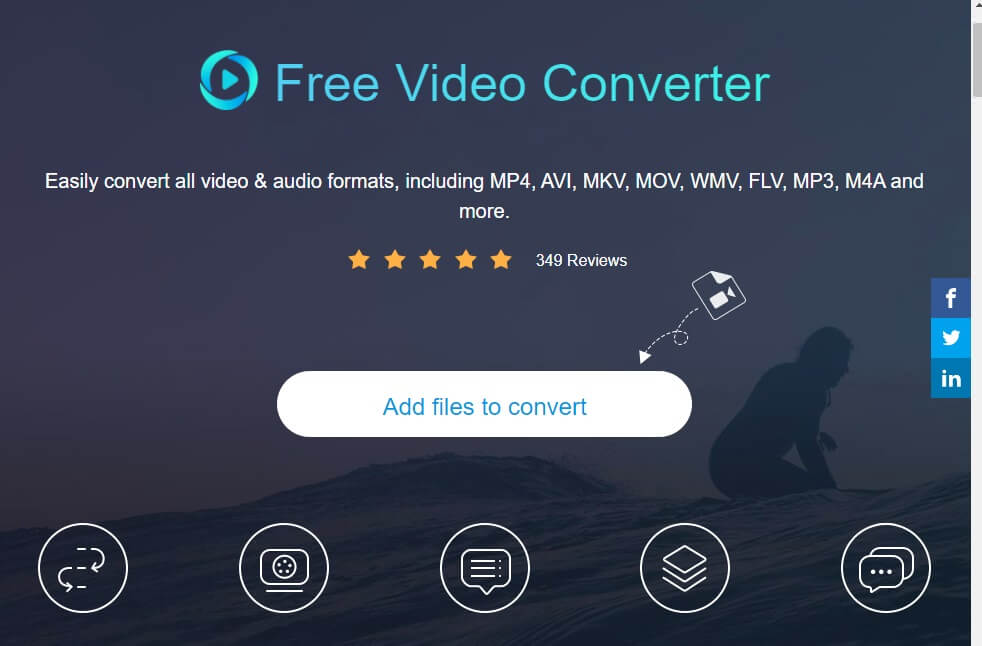
Aşama 3: WAV dosyasını seçtikten sonra, Müzik simgesine tıklayın ve aşağıdaki seçeneklerden WMA biçimini seçin ve Dönüştürmek Düğmeye dönüştürme ile başlamak için.
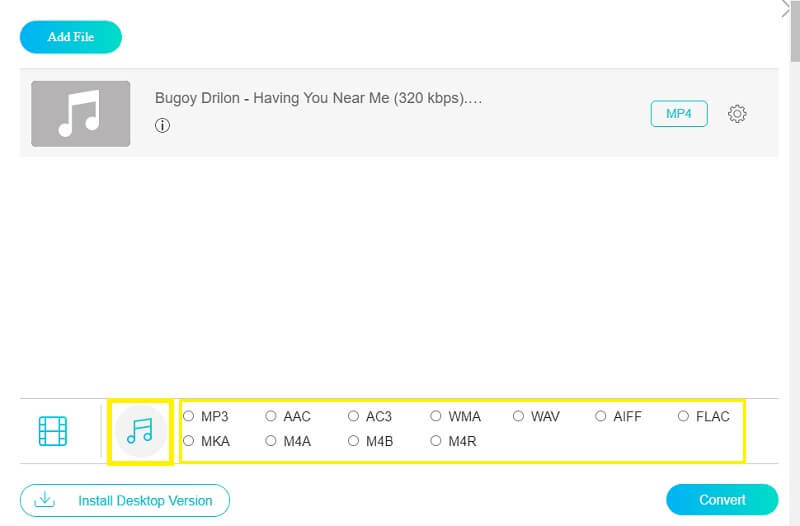
4. Adım: Tıkladığınızda Dönüştürmek düğmesine bastığınızda, dosyanın nerede bulunacağını seçmeniz için başka bir klasör görünecektir. Sadece tıklayın Dosya Seç ve başarıyla dönüştürülecektir.
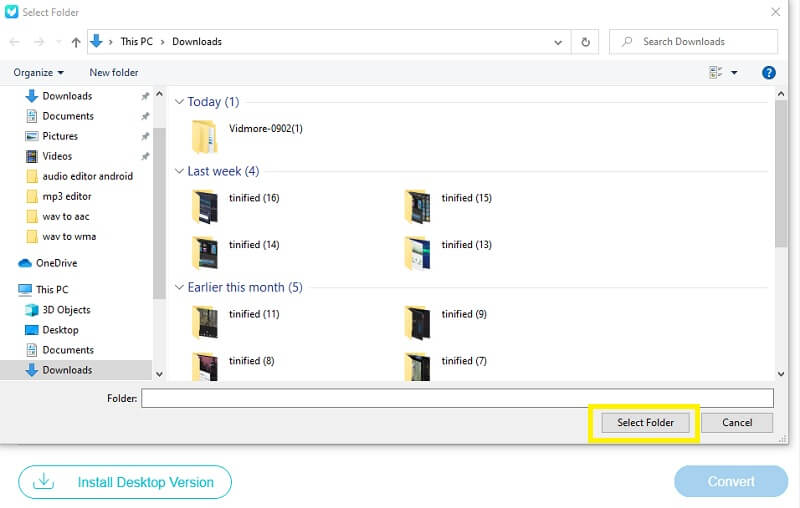
2. Zemzar
Dosyaları başka bir formata dönüştürmek için en çok önerilen çevrimiçi araçlar listesinde ikincisi Zamzar'dır. Bu ücretsiz web tabanlı uygulama, dosyaların ses ve video dosya biçimlerini herhangi bir ayrı yazılım yüklemeden dönüştürmek için tasarlanmıştır. Zamzar ile 50MB'a kadar dosyaları dönüştürebilirsiniz. Bu kolay aracın nasıl çalıştığını daha iyi anlamak için aşağıda basit adımlar verilmiştir.
Aşama 1: Tarayıcınızda Zamzar Online File Conversion'da arama yapın. Resmi sayfaya yönlendirildikten sonra, Dosya Ekle.
Adım 2: Seçtiğiniz ses dosyasını ekledikten sonra otomatik olarak üçüncü adıma yüklenecektir, ancak bundan önce ikinci adımda ihtiyacınız olan ses formatını seçin.
Aşama 3: İşlemin tamamı dönüştürüldükten sonra, Şimdi çevir düğmesine basın ve dönüştürme işlemini bekleyin. Başarıyla dönüştürüldükten sonra İndir'i tıklayın ve işte bu kadar!
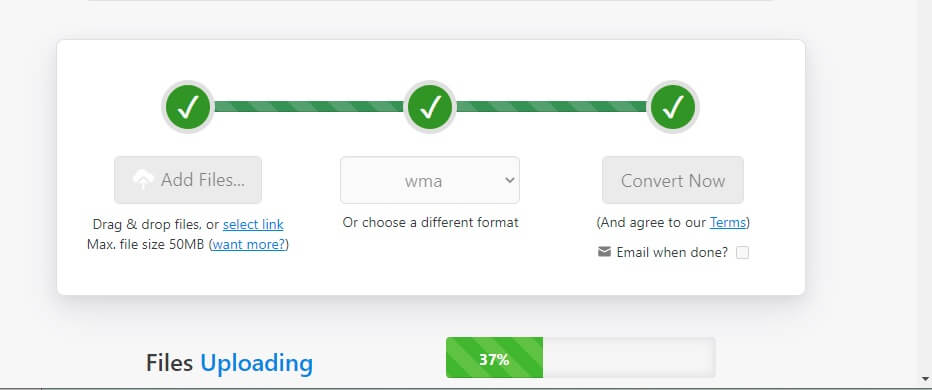
3. Bulut dönüştürme
Kullanımı kolay ücretsiz web tabanlı uygulamalar listesinin sonuncusu Cloudconvert'tir. Ses, video, belge, e-kitap ve sunum formatlarını destekler. Dosyalarınızı burada ihtiyacınıza göre dönüştürebilirsiniz. Bunun örneği, bir ses dosyası için WAV'dan WMA'ya formatıdır. Size bu çevrimiçi aracı nasıl kullanacağınıza dair bir fikir vermek için aşağıdaki adımlar verilmiştir.
Aşama 1: Tarayıcınıza gidin ve Cloudconvert'i arayın. Bundan sonra, tıklayın Dosya Seç ve dosyayı nereden alacağınızı seçin.
Adım 2: Ses dosyanızı başarıyla ekledikten sonra, seçebileceğiniz ses biçimini size otomatik olarak verecektir. İhtiyacınız olanı tıklamanız yeterlidir.
Aşama 3: Bir dosya biçimi seçtikten sonra, Dönüştürmek sekmesini seçin ve ardından başarıyla dönüştürülmesini bekleyin.
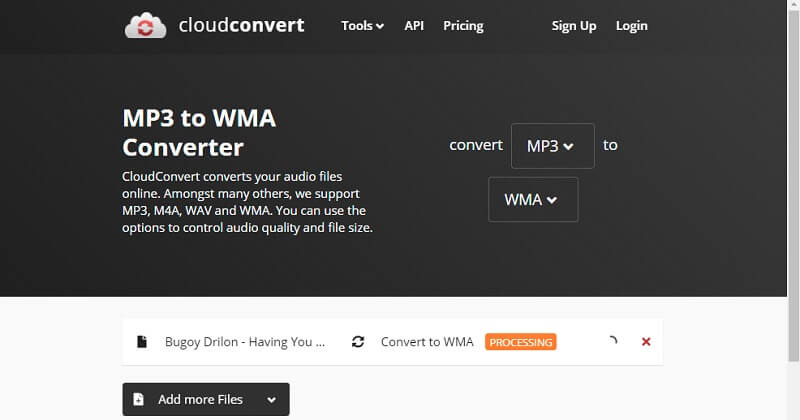
Bölüm 3. WAV'ı WMA'ya Dönüştürme Hakkında SSS
WAV ve WMA kullanma arasındaki fark nedir?
Bir WAV dosyası kullanacaksak, cihazımızda çok büyük miktarda depolama alanı olması gerekir. Bir WMA kullanacaksak, daha fazla alan kazanmamıza yardımcı olacaktır.
Boyutu 50 MB'ı aşan bir dosyayı Zamzar'da dönüştürmek mümkün müdür?
Aboneliklerine kaydolduysanız mümkündür.
Android bir WAV dosyasını destekliyor mu?
WAV gibi bir dosya türü Android tarafından desteklenmez. Bu dosyanın cihazınıza sığmasını istiyorsanız yukarıda bahsedilen ses dönüştürücüyü kullanabilirsiniz.
Sonuç
Artık nasıl dönüştürüleceğini bildiğinize göre WAV'den WMA'ya ücretsiz, artık büyük dosyalarınızı bir uygulama indirmeden dönüştürebilirsiniz. Ancak, cihazınıza yüklenmesini istiyorsanız, aracı yukarıdaki gönderiden edinmekten çekinmeyin.
WAV ve WMA
-
WAV'ı dönüştür
-
WMA'yı dönüştür
-
WMA Çözümleri


